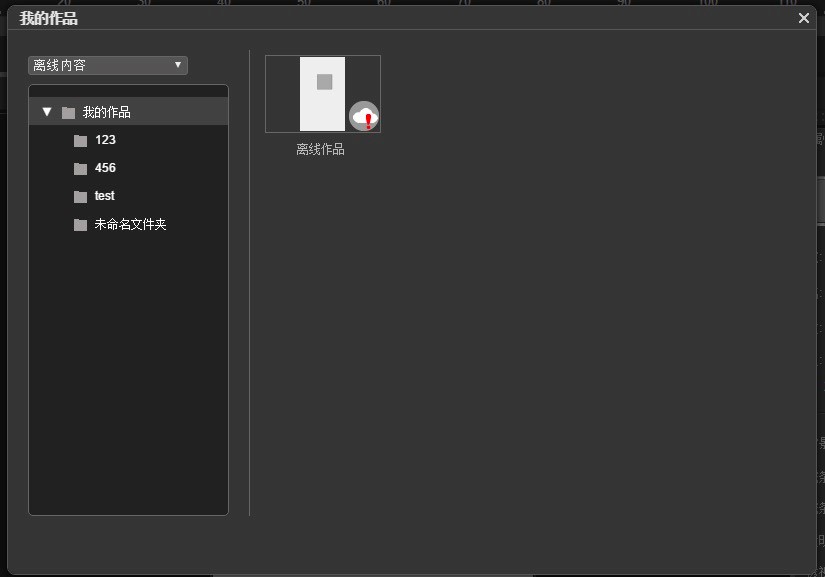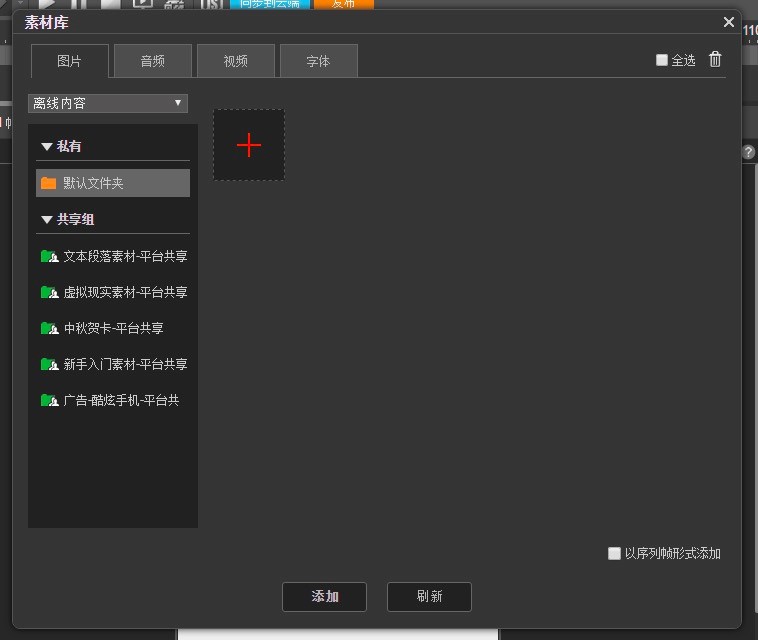木疙瘩Mugeda软件的基础使用技巧详细介绍
H5是我们生活中经常会用到的一种宣传方式,木疙瘩是一款专业且功能强大的无代码H5制作工具,是业界最为强大的动画编辑能力和最为自由的创作空间,该软件能够帮助专业的设计师更快速高效的完成H5的内容制作已发布,同时还提供有账号管理、协同工作、支持导出源文件、自动适配屏幕、数据收集等等功能特点。我们在使用该软件的过程中,注册账号之后就能够支持该账号进行登录,同时能够将离线数据与线上数据同步,满足不同场景及不同用户的需求。
使用教程
1. 创建作品
打开木疙瘩Mugeda软件之后,需要创建一个空白的新作品的话,在软件主页面中的菜单栏中点击“新建”选项,或者在工具栏中点击“新建”的按钮,就能够创建新的作品。
2. 保存作品
在菜单栏中点击“文件”菜单中的“保存”,或者直接点击工具栏中的“保存”图标即可保存作品,这个时候是将作品保存到计算机本地。
3. 同步作品
在计算机联网的状态下,支持作品进行同步。点击菜单栏中的“文件”选项之后,选择点击“同步到云端”中,或者直接点击工具栏中的“同步到云端”,这样就能够将当前的动画直接同步到云端中。同步到云端后,就可以在Mugeda在线版的编辑器中打开和修改动画。
4. 打开作品
在软件菜单栏中点击“打开”选项,或者在工具栏中点击“打开”图标,就能够打开弹出“我的作品”对话框。在对话框的左上角中提供有“离线内容”和“在线内容”的选择下拉框。
“离线内容”保存了在本机离线Mugeda App中创建、编辑后保存的内容。如果是联网状态,“在线内容”显示了在云端保存的所有内容。
木疙瘩Mugeda 图二
5. 在不同计算机直接传递作品文件
创作完成的作品会通过数据库的方式存在,可以讲动画导出为文件,在不同的计算机中直接传递。点击“文件”菜单中的“导出”、“动画源文件”,在出现到保存对话框中选择保存文件的位置。导出的文件为可以在另一台计算机中通过“文件”菜单中的“导入”、“动画源文件”选项导入。动画导入后,可以通过“我的作品”的“离线内容”查看。
6. 素材库
该软件中的素材库分为“离线内容”和“在线内容”两个部分,在软件中创建和编辑的内容用到的所有素材,都会在“离线内容”列表中出现。如果设置了同步到云端的功能,这些素材也会直接上传至云端中,可以在素材库“在线内容”列表中看到。
木疙瘩Mugeda 图三
当在“我的作品”的“在线内容”列表中打开一个作品,作品包含的素材,同时被同步到了本地,可以在素材库的“离线内容”中看到。
相关下载
相关文章
相关软件
大家都在找